更改服务器用户名和密码妙招
linux系统中修改用户名的方法

linux系统中修改用户名的方法全文共四篇示例,供读者参考第一篇示例:在Linux系统中,用户名是用户在系统中的唯一标识符,因此有时候我们需要修改用户名以满足特定的需求。
本文将介绍在Linux系统中修改用户名的几种方法。
无论您是使用Ubuntu、CentOS、Debian 还是其他Linux发行版,这些方法都适用。
方法一:使用usermod命令usermod命令是Linux系统中用于修改用户信息的命令之一。
要修改用户名,可以使用以下命令:```bashsudo usermod -l 新用户名-d /home/新用户名-m 旧用户名```-l参数用于指定新的用户名,-d参数用于指定新的家目录路径,-m参数用于移动旧用户名的文件到新的家目录中,旧用户名表示要修改的用户的当前用户名。
另一种修改用户名的方法是使用usermod和passwd命令联合使用。
首先使用usermod命令修改用户名,然后使用passwd命令修改用户的密码。
步骤如下:2. 使用passwd命令修改新用户名的密码。
```bashsudo passwd 新用户名```方法三:手动修改passwd和shadow文件除了使用命令行工具外,还可以手动修改系统中的passwd和shadow文件来修改用户名。
这种方法比较繁琐,但也可以实现修改用户名的效果。
1. 打开passwd文件,并找到要修改的用户的行,修改用户名并保存文件。
需要注意的是,手动修改系统文件可能会导致系统出错或数据丢失,建议谨慎操作并提前备份数据。
总结:在Linux系统中,修改用户名有多种方法可供选择,用户可以根据自己的需求和熟练程度选择合适的方法。
使用usermod命令是最常见的方法,简单且效果明显;而手动修改系统文件则需要谨慎操作,适合有经验的用户。
希望本文对您有所帮助!第二篇示例:在Linux系统中,修改用户名是一种比较简单的操作,但是还是需要一定的步骤和注意事项。
本文将为大家详细介绍在Linux系统中如何修改用户名的方法。
「轻松修改windowsAdministrator账户名和密码」
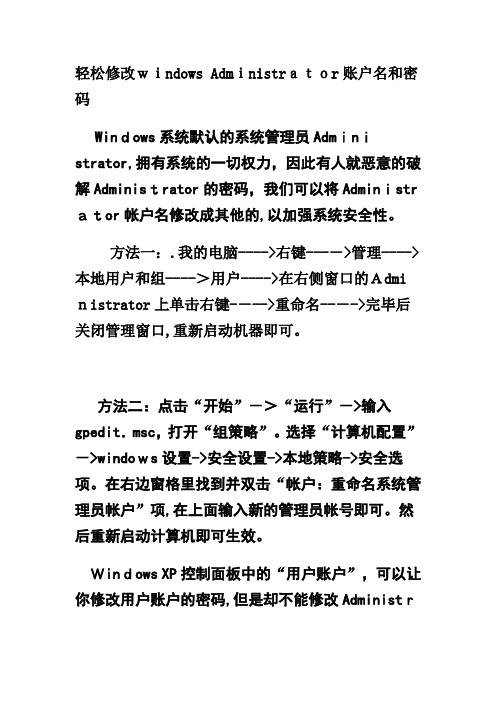
轻松修改windows Administrator账户名和密码
Windows系统默认的系统管理员Administrator,拥有系统的一切权力,因此有人就恶意的破解Administrator的密码,我们可以将Administr ator帐户名修改成其他的,以加强系统安全性。
方法一:.我的电脑---->右键---->管理---->本地用户和组---->用户---->在右侧窗口的Admi nistrator上单击右键---->重命名---->完毕后关闭管理窗口,重新启动机器即可。
方法二:点击“开始”->“运行”->输入gpedit.msc,打开“组策略”。
选择“计算机配置”->windows设置->安全设置->本地策略->安全选项。
在右边窗格里找到并双击“帐户:重命名系统管理员帐户”项,在上面输入新的管理员帐号即可。
然后重新启动计算机即可生效。
Windows XP控制面板中的“用户账户”,可以让你修改用户账户的密码,但是却不能修改Administr
ator账户的密码,假如你要把Administrator 的密码改为abcd,可以这样操作:
依次选择“开始→运行”,在弹出的“运行”对话框中输入“cmd”命令,打开命令提示符窗口,在这里,键入命令netuser Administrator abcd 回车即可。
如果我们需要清除Administrator账户密码,你可以进入Windows XP系统所在的盘符,删除系统安装目录(Windows\system32\config)下的SAM文件,重新启动计算机后,Administrator 账户就没有密码了。
Windows Server 2012中通过WEB修改域用户账号密码

在Windows的domain环境下,加域的客户端修改账户密码是一件很easy的事情;即使没有加域的客户端如果组织中,使用Exchange邮件系统,借助Exchange的owa也可以轻松修改账户密码。
前段时间搞Web+Portal 认证时,由于存在少量的LDAP用户,该Web+Portal认证不支持AD+LDAP双认证。
为了让这部分用户也能够实现认证,采用了域名+用户名(避免和域用户重名)的方式导进了AD中,并设置了初始密码。
可是问题也出现了,这部分用户不加域也没有Exchange邮箱,如何才能第一次登陆修改密码呢?记得在Windows 2003 IIS中自带修改域用户密码的ASP网页文件iisadmpwd模块,可以通过web方式修改域用户密码。
但是IIS 7上不再支持iisadmpwd功能,正常安装windows server 2008及IIS将不会有iisadmpwd模块。
那如何将该模块移植到Windows Server 2008 R2中呢?一、如果通过web方式修改用户名密码方法如下:1、首先我们需要在windows server 2003的服务器上已安装iis角色,然后到C:\WINDOWS\system32\inetsrv目录下,复制iisadmpwd文件。
2、回到windows server 2012上确认IIS角色已安装完成。
3、由于我们的是windows server 2012 x64位系统,所以需要将copy的iisadmpwd目录放在系统的C:\Windows\SysWOW64\inetsrv\目录中4、注册Iisadmpwd目录下的IISpwchg.dll文件:以管理员身份运行命令提示符,输入下面的命令regsvr32 C:\Windows\SysWOW64\inetsrv\iisadmpwd\iispwchg.dll 然后回车5、配置PasswordChangeFlags属性,来确保密码修改这个功能可用:以管理员身份运行命令提示符,切换到C:\Inetpub\Adminscripts目录,输入下面命令,cscript.exe adsutil.vbs set w3svc/passwordchangeflags 0 然后回车注:设置PasswordChangeFlags属性的值,你可以组合使用:0:默认值,表示用ssl连接来更改密码1:允许无安全的端口来更改密码,这个对于ssl功能被禁很有用2:禁止更改密码4 : 禁止密码过期提示二、下面我们进入IIS的配置1、首先确认默认网站(default web site)的https可用,且绑定好证书;打开Internet信息服务(IIS)管理器。
Windows服务器(server)如何修改用户名与密码?linux怎么修改用户名和密码

Windows服务器(server)如何修改⽤户名与密码?linux怎么修改⽤户名和密
码
开通服务器后,为了安全起见,应及时修改默认账户名和密码,不熟悉的⼈也建议不要随意提供服务器信息
给对⽅,以防对⽅进⼊服务器修改数据,养成定期修改密码可以提⾼服务器的安全性,今天给⼤家分享⼀下
服务器修改⽤户名和密码的⽅法,修改⽅法如下:
⼀、Windows Server 2003、2008
1、远程登录服务器,右击“我的电脑”——点击“管理”,如下图
2、找到“配置”“本地⽤户和组”——点击“⽤户”,点击要修改的⽤户名——右键“重命名”、“设
置密码”即可完成设置,如下图:
为了安全起见,建议密码包含英⽂⼤⼩写、数字、字符
注意:如不能修改,可能是安全组策略的设置导致,可在安全组策略修改(如⽆法操作可联系驰⽹售后进⾏处理)
控制⾯板---管理⼯具---本地安全策略---本地策略
以上便是Windows服务器修改密码的操作,Linux服务器的操作请继续往下看:
1、通过终端(Xshell / SecureCRT / 其他)成功登陆到远程服务器之后,输⼊指令:passwd
2、确认指令正确,按下回车键,即可弹出提⽰,让输⼊新的密码
3、如果输⼊的新密码过于简单,是不能通过Linux系统的,所以密码应该设置的复杂⼀些,这也是为了系统的安全性考虑,⽰例:输⼊密码123456不能通过
4、如果密码格式和长度符合要求,则会成功完成新密码的设置,Linux系统会给出⼀段成功更
新的提⽰,再次登录的时候就需要使⽤新的密码了
现在知道服务器如何修改密码了吗?。
Windows Server 2008如何改动服务器名称与管理员密码

Windows Server 2008如何改动服务器名称与管理员密码?来源:互联网作者:佚名时间:09-17 13:16:12【大中小】在WindowsServer2008的使用中往往会遇到重新命名服务器与修改ADMINISTRATOR密码的情况,由于一个服务器的密码关系到整个服务器的安全,所以在此是不可以疏忽的,需要的朋友可以参考下Windows Server 2008如何改动服务器名称与管理员密码?在进行初始化的时候也会遇到重新命名服务器与修改ADMINISTRATOR密码的情况。
这些工作对于服务器的安全与管理是十分重要的。
重新命名服务器一谈到服务器和客户端的命名,令人奇怪的事情常常出现。
很少有企业愿意花大量的时间考虑如何对自己的计算机的命名。
有些服务器的起名叫张三、李四、王五都可以。
但如果服务器的数量由原来的2台增长到20台、200台呢,我们马上就会进到一个“混乱的世界”。
先不去想该要如何规划了,先把任务完成。
你可以也看到了,Windows Server 2008安装完成后,默认为安装的计算机随机定义了一个名称,例如“WIN-PNK6NI00H89”,在任务表中我看到了简单的不能再简单得计算机名称:W2K8S1,但我真不清楚这代表什么?先不管这么多了,初始化的任务中提供计算机名更改功能,可以重命名计算机名称。
此任务的操作比较简单。
单击“提供计算机名和域”超链接,在“系统属性”对话框,在计算机描述中添加内容,如:“网络基础服务器W2K8S1”,这里表示为“Contoso公司的第一台服务器”(公司名称保密,后来补上了一个图)。
单击“更改”按钮,在“计算机名/域更改”页面中的“计算机名”文本框中,键入该计算机的名称,如图1所示。
更改计算机名称图.1更改计算机名称单击“确定”按钮,显示“计算机名/域更改”对话框,单击“确定”按钮,并重新启动服务器,完成计算机名称的更改。
启事,为了更好的使用,减轻管理员的负担,我们可以设计一套根据计算机用途、职能、部门、承载的业务系统,或是表明物理位置的方案。
Linux服务器开机密码忘记如何修改?
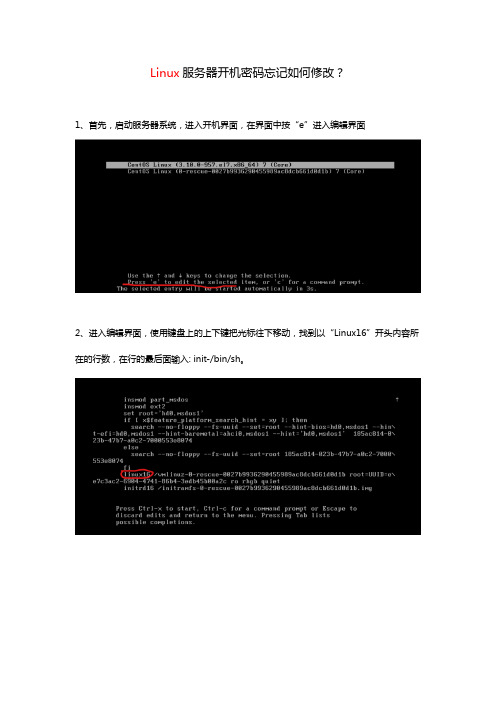
Linux服务器开机密码忘记如何修改?
1、首先,启动服务器系统,进入开机界面,在界面中按“e”进入编辑界面
2、进入编辑界面,使用键盘上的上下键把光标往下移动,找到以“Linux16”开头内容所在的行数,在行的最后面输入: init-/bin/sh。
3、接着,输入完成后,直接按快捷键: Ctrl+x进入单用户模式
4、然后,在光标闪烁的位置中输入: mount -o remoun(注意单词间空格),完成后按键盘的t,rw /回车键(Enter) 。
如图
5、在新的一行最后面输入: passwd,完成后按回车键(Enter)。
输入密码,然后再次确认密码即可,密码修改成功后,会显示passwd...的样式,说明密码修改成功
6、接着,在鼠标闪烁的位置中(最后一行中) 输入: touch /' .autorelable(注意: touch 与/后面有一个空格),完成后按键盘的回车键(Enter
7、继续在光标闪烁的位置中,输入: exec
/sbin/init(注意: exec与/有一个空格),完成后按键盘的回车,等待系统自动修改密码(有点久,耐心等待哦)完成后,系统会自动重启,新的密码就生效了。
修改电脑用户名的方法
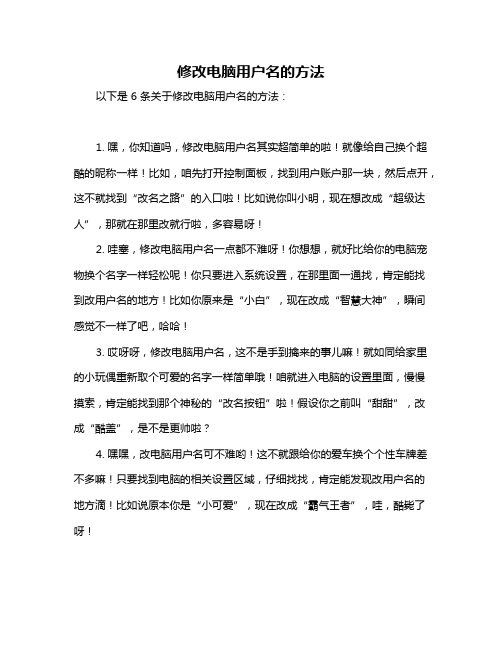
修改电脑用户名的方法
以下是 6 条关于修改电脑用户名的方法:
1. 嘿,你知道吗,修改电脑用户名其实超简单的啦!就像给自己换个超酷的昵称一样!比如,咱先打开控制面板,找到用户账户那一块,然后点开,这不就找到“改名之路”的入口啦!比如说你叫小明,现在想改成“超级达人”,那就在那里改就行啦,多容易呀!
2. 哇塞,修改电脑用户名一点都不难呀!你想想,就好比给你的电脑宠物换个名字一样轻松呢!你只要进入系统设置,在那里面一通找,肯定能找到改用户名的地方!比如你原来是“小白”,现在改成“智慧大神”,瞬间感觉不一样了吧,哈哈!
3. 哎呀呀,修改电脑用户名,这不是手到擒来的事儿嘛!就如同给家里的小玩偶重新取个可爱的名字一样简单哦!咱就进入电脑的设置里面,慢慢摸索,肯定能找到那个神秘的“改名按钮”啦!假设你之前叫“甜甜”,改成“酷盖”,是不是更帅啦?
4. 嘿嘿,改电脑用户名可不难哟!这不就跟给你的爱车换个个性车牌差不多嘛!只要找到电脑的相关设置区域,仔细找找,肯定能发现改用户名的地方滴!比如说原本你是“小可爱”,现在改成“霸气王者”,哇,酷毙了呀!
5. 哟呵,修改电脑用户名很容易的好不啦!跟给你的小宠物换个漂亮项圈一样简单嘛!你就大胆地在电脑里探索,肯定能很快找到可以改用户名的那个地方咯!比如你从“笨笨”改成“机灵鬼”,多有意思呀!
6. 哈哈,修改电脑用户名真没那么复杂啦!就仿佛给你的秘密基地换个响亮的名号一样容易呀!通过一系列操作,进入合适的界面,就能轻松改名啦!假设你之前是“安静的小鹿”,现在改成“疯狂的骏马”,是不是感觉很不一样了呢?
观点结论:修改电脑用户名其实真的不难呀,只要按照这些简单的步骤,大家都能轻松搞定,给自己的电脑换上一个独一无二的用户名哟!。
CentOS更换root、mysql以及ftp用户密码
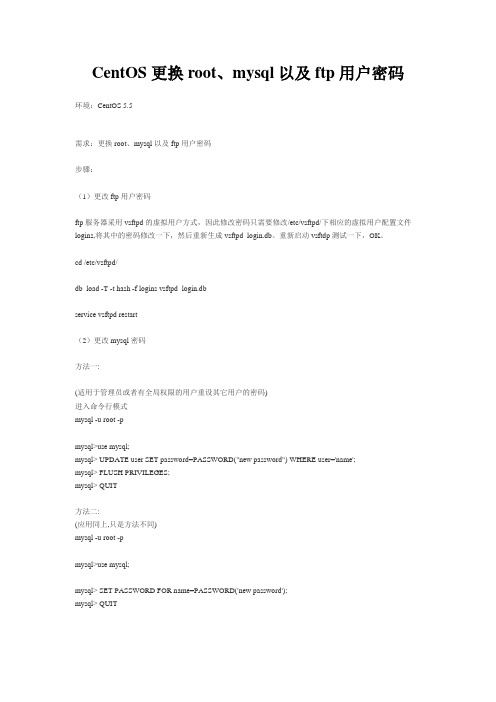
CentOS更换root、mysql以及ftp用户密码环境:CentOS 5.5需求:更换root、mysql以及ftp用户密码步骤:(1)更改ftp用户密码ftp服务器采用vsftpd的虚拟用户方式,因此修改密码只需要修改/etc/vsftpd/下相应的虚拟用户配置文件logins,将其中的密码修改一下,然后重新生成vsftpd_login.db。
重新启动vsftdp测试一下,OK。
cd /etc/vsftpd/db_load -T -t hash -f logins vsftpd_login.dbservice vsftpd restart(2)更改mysql密码方法一:(适用于管理员或者有全局权限的用户重设其它用户的密码)进入命令行模式mysql -u root -pmysql>use mysql;mysql> UPDATE user SET password=PASSWORD("new password") WHERE user='name';mysql> FLUSH PRIVILEGES;mysql> QUIT方法二:(应用同上,只是方法不同)mysql -u root -pmysql>use mysql;mysql> SET PASSWORD FOR name=PASSWORD('new password');mysql> QUIT(以上两种方法我不常用,如果是管理员,我会用其它如phpmyadmin或者MYSQL-front 等工具来管理用户权限,比较直观又方便)最后必杀技:mysqladmin -u root "old password" "new password"解:以上有name的,请用你的用户名来替代.有new password请输入你想要设置的密码.但是,mysql的密码针对不同的访问机器,最好使用第一种方式,不会出现localhost的情况(3)更新root密码[root@wildlife upgrade]# passwdChanging password for user root.New UNIX password:Retype new UNIX password:passwd: all authentication tokens updated successfully.Over!。
- 1、下载文档前请自行甄别文档内容的完整性,平台不提供额外的编辑、内容补充、找答案等附加服务。
- 2、"仅部分预览"的文档,不可在线预览部分如存在完整性等问题,可反馈申请退款(可完整预览的文档不适用该条件!)。
- 3、如文档侵犯您的权益,请联系客服反馈,我们会尽快为您处理(人工客服工作时间:9:00-18:30)。
如何更改服务器用户名和密码
1修改服务器用户名:
请按下面方法进行更改:
点开始菜单 -
运行gpedit.msc(组策略管理器) - 计算机配置 - WINDOWS设置 - 安全设置 - 本地策略 - 安全选项 -
这里的最后一项 -
重命名系统管理员帐户(双击)-
在本地策略设置里面输入你想要的用户名,然后确定就OK了。
按照上面的步骤你就可以随心所欲的修改了,不论改多少次都100%的成功!
2修改服务器密码:
要远程修改服务器的用户密码,方法如下:
一、选择“我的电脑”-右键“管理”-“本地用户和组”-“用户”找到你的那个管理员账号,右键进行设置密码。
那个提示WINDOWS的一个安全警告,并不影响你的使用。
如果你真的担心数据丢失的话,那么建议你更改后就重启电脑,这样你在更改密码后的操作可以保证不会丢失。
二、开始->windows安全性->这样就如同在远程桌面同时按下
了CTRL+ATL+DEL的效果一样->点更改密码,只有这样NTFS文件系统的加密信息才不会丢失。
推荐使用第二方法,直接打开帐户管理然后修改密码,那是在忘记密码时才这样子做的。
